会声会影2019影音快手使用教程
会声会影2019影音快手使用教程。会声会影2019是一款非常好用的电脑视频编辑软件。这款软件集视频编辑、视频剪辑、视频转换等功能于一体,包括标题编辑器、网络摄像机、色彩渐变控制项、文字遮罩管理器、屏幕画面录制、转场更流畅等功能。那么会声会影2019影音快手如何使用呢?下面就跟系统天地官网小编一起来了解一下吧。
影音快手使用教程如下:
首先我们先到官网把会声会影2019下载到电脑桌面上,然后打开会声会影2019影音快手,使用影音快手我们只需要三大步骤:
一:选择模板如下图所示:

图2:影音快手选择模板
1)功能选择项:点击可以新建项目和保存等;
2)你目前操作到的项目;
3)视频预览框;
4)播放时间和总片长时间;
5)开始播放与暂停按钮,下面长条是播放进度;
6)主题应用:主题应用有,实例模板和普通,您可以根据需求选择。
我们了解了上面的一些基础功能后,双击右边主题应用中的任意一个模板,就会在左边视频预览框中显示,然后点击播放欣赏下。
二:添加媒体视频、图片如下图:
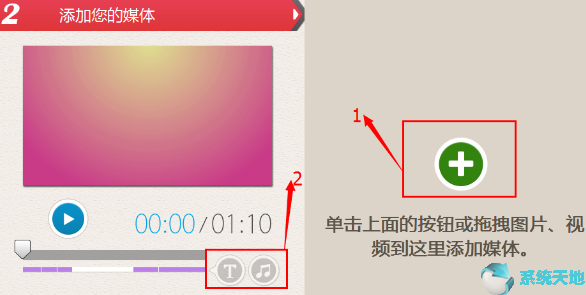
图3:影音快手添加您的媒体
1)单击上面的按钮可以将您的图片、视频等文件替换原视频中的图片或者视频;
2)是修改视频的标题和更改背景音乐,待会我们将详细讲解;
这里我们安装步骤点击绿色十字圆圈按钮,添加相关图片。之前原视频中的图片是老外结婚的照片,这里我把他们替换长范冰冰的照片,只需添加几张图片即可,如下图所以:
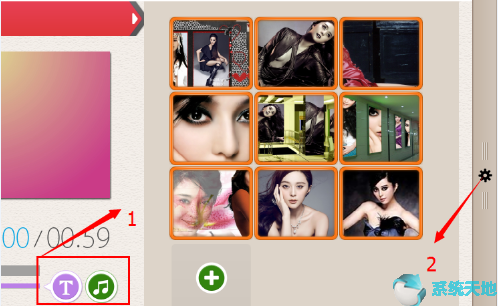
图4:添加替换文件
当你导入完成可以点击播放按钮欣赏下效果,此时我们看上图中的第1点T和音乐从灰色变亮了,说明此按钮已经可以使用了,也就是只有我们上传素材后才可以使用。
点击T右边弹出设置修改项,您可以根据自己想需求修改标题文字大小颜色等等,点击音乐图标可以修改背景音乐,这些都是快捷键的方式。当然如果你不需要修改标题你可以点击上图中的第2点按钮,也会弹出设置修改项,如下图所示:
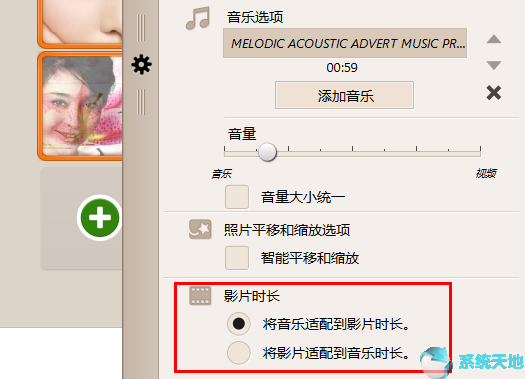
图5:修改背景音乐
上图中我们省略了文字设置项目,大家可以自己尝试很简单的,音乐添加删除,都是最基本的操作,这里主要说的就是影片时长。
影片时长:
1、将音乐适配到影片时长:这里是指以您插入的图片为结算点,图片播放完毕视频则结束。
2、将影片适配到音乐时长;这里是指以您插入的音乐时长为结算点,音乐播放完毕视频则结束。
三:保存并分享如下图:
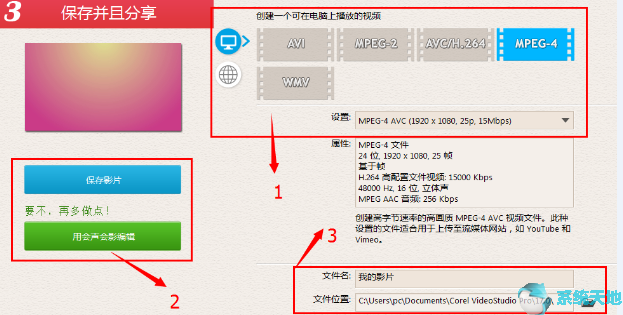
图6:保存并分享
1、视频保存的格式,选择您喜爱的格式,您也可以在线分享发布到网站上,这里和会声会影基本差不多;
2、如果您需要在使用会声会影进行编辑,点击此处即可,这里我们不多介绍;
3、保存的文件名称和文件夹,这里根据自己情况修改,主要是为了方便记忆。
以上就是系统天地官网小编给大家分享的会声会影2019影音快手使用教程,有需要的小伙伴就按照上面的方法来操作吧,关注系统天地官网,解锁更多教程。









 苏公网安备32032202000432
苏公网安备32032202000432